Windows 10-এ, সেটিংস অ্যাপের মধ্যে অনেকগুলি গুরুত্বপূর্ণ বিকল্প এবং বৈশিষ্ট্য রয়েছে। আপনি সহজে স্টার্ট মেনু থেকে সেটিংস অ্যাপ চালু করতে পারেন, তবে সেটিংস অ্যাপের মধ্যে একটি নির্দিষ্ট পৃষ্ঠায় সরাসরি লিঙ্ক করার একটি উপায়ও রয়েছে। এটি আপনাকে একটি কাস্টম সেটিংস শর্টকাট তৈরি করতে দেয় যা আপনি প্রায়শই ব্যবহার করেন এমন পৃষ্ঠায় সরাসরি খোলে৷
উদাহরণস্বরূপ, ভিডিও ক্যাপচার এবং স্ক্রিনশটগুলির জন্য আমাকে প্রায়শই ডিসপ্লে রেজোলিউশন এবং স্কেলিং সেটিংস সামঞ্জস্য করতে হবে। সেটিংস অ্যাপ খোলার প্রয়োজন না করে, ক্লিক করুন পদ্ধতি, এবং তারপর অবশেষে প্রদর্শন প্রতিবার, আমি একটি কাস্টম সেটিংস শর্টকাট তৈরি করতে পারি যা আমাকে সরাসরি প্রদর্শন পৃষ্ঠায় নিয়ে যাবে।
এই ধন্যবাদ সম্ভব ms-সেটিংস আদেশ আপনি যদি একটি নির্দিষ্ট সেটিংস পৃষ্ঠার জন্য পছন্দসই ইউনিফর্ম রিসোর্স আইডেন্টিফায়ার (URI) এর সাথে এই কমান্ডটি যুক্ত করেন, আপনি সরাসরি সেই পৃষ্ঠায় লাফ দিতে Run কমান্ড ব্যবহার করতে পারেন। শুধু কীবোর্ড শর্টকাট দিয়ে রান কমান্ডটি খুলুন উইন্ডোজ কী-আর এবং টাইপ করুন ms-settings:[সেটিংস পৃষ্ঠা URI]।
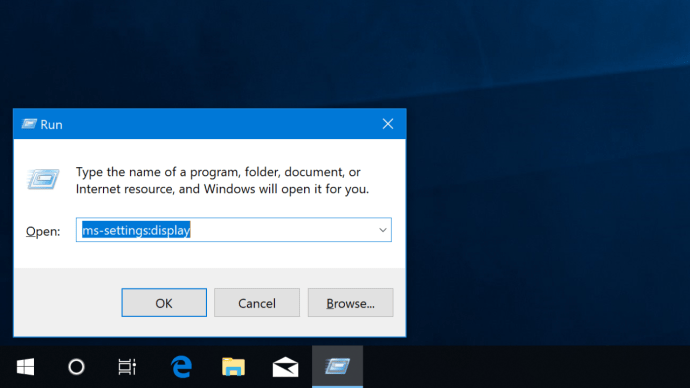
সেটিংস URI-এর তালিকা এই নিবন্ধের নীচে প্রদর্শিত হয় কিন্তু, উদাহরণস্বরূপ, ms-settings: প্রদর্শন সেটিংস অ্যাপে ডিসপ্লে পৃষ্ঠা চালু করবে।

Windows 10 এ একটি কাস্টম সেটিংস শর্টকাট তৈরি করুন
আপনার কাস্টম সেটিংস শর্টকাট তৈরি করতে, এই পৃষ্ঠার নীচে তালিকা থেকে আপনি যে সেটিংস পৃষ্ঠাতে লিঙ্ক করতে চান তার জন্য URI খুঁজুন। আমরা আমাদের প্রদর্শন সেটিংসের উদাহরণ ব্যবহার করা চালিয়ে যাব। আপনার ডেস্কটপে ডান-ক্লিক করুন এবং নির্বাচন করুন নতুন > শর্টকাট.
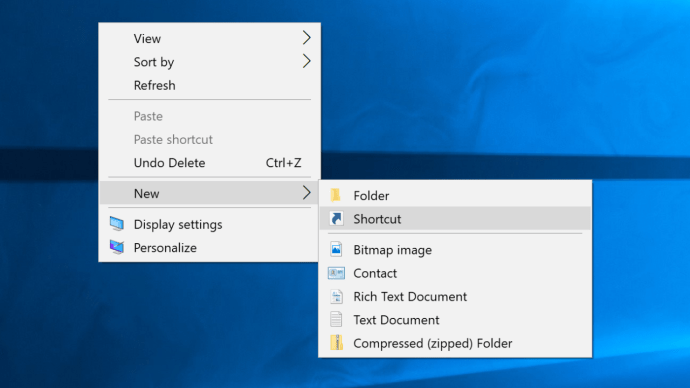
মধ্যে শর্টকাট তৈরি করুন যে উইন্ডোটি প্রদর্শিত হবে, সেখানে ms-settings কমান্ড লিখুন তারপর একটি কোলন এবং আপনার পছন্দসই সেটিংস URI লিখুন। আমাদের উদাহরণে, আমরা টাইপ করব ms-settings: প্রদর্শন. ক্লিক পরবর্তী কখন হবে তোমার.
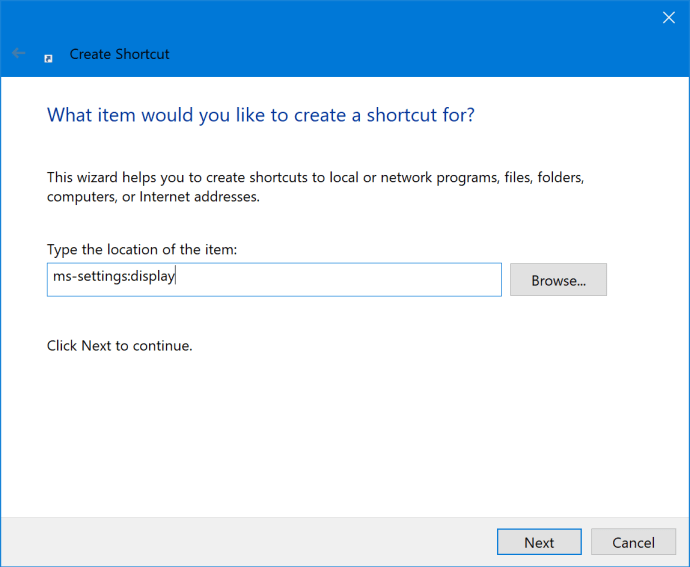
আপনার শর্টকাট একটি নাম দিন — আমরা ব্যবহার করব প্রদর্শন সেটিং - এবং তারপর ক্লিক করুন শেষ করুন.
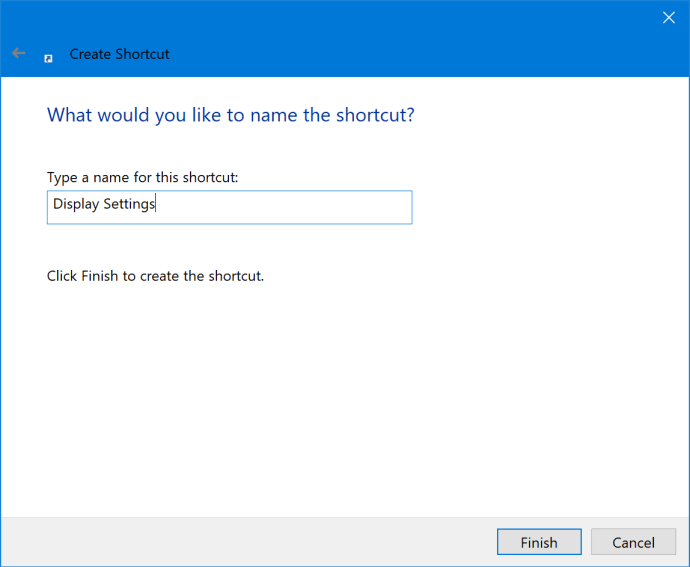
আপনি এখন আপনার ডেস্কটপে একটি নতুন সেটিংস শর্টকাট আইকন দেখতে পাবেন। এটিতে ডাবল ক্লিক করুন এবং এটি সেটিংস অ্যাপ খুলবে এবং আপনাকে সরাসরি আপনার মনোনীত পৃষ্ঠায় নিয়ে যাবে। তারপরে আপনি সেটিংস অ্যাপ চালু করার পরিবর্তে এবং এর বিভিন্ন মেনুতে নেভিগেট করার পরিবর্তে ভবিষ্যতে সেই শর্টকাটটি ব্যবহার করতে পারেন।
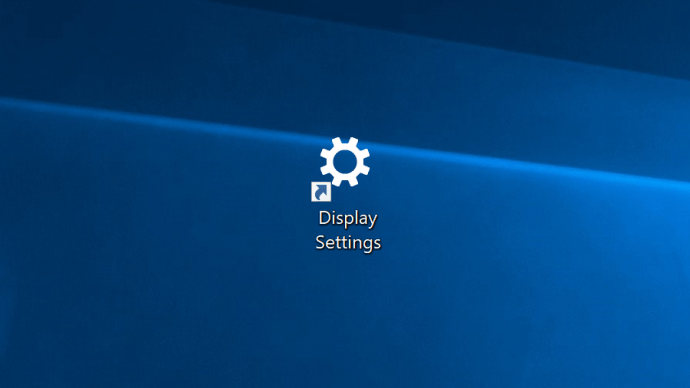
Windows 10 সেটিংস ইউনিফর্ম রিসোর্স আইডেন্টিফায়ার
পদ্ধতি
প্রদর্শন: প্রদর্শন
শব্দ: শব্দ
বিজ্ঞপ্তি এবং কর্ম: বিজ্ঞপ্তি
ফোকাস সহায়তা: শান্ত ঘন্টা
শক্তি এবং ঘুম: পাওয়ার স্লিপ
সঞ্চয়স্থান: স্টোরেজ সেন্স
ট্যাবলেট মোড: ট্যাবলেট মোড
মাল্টিটাস্কিং: মাল্টিটাস্কিং
এই পিসিতে প্রজেক্ট করা: প্রকল্প
শেয়ার করা অভিজ্ঞতা: ক্রসডিভাইস
সম্পর্কিত: সম্পর্কিত
ডিভাইস
ব্লুটুথ এবং অন্যান্য ডিভাইস: ব্লুটুথ
প্রিন্টার এবং স্ক্যানার: প্রিন্টার
মাউস: মাউস টাচপ্যাড
টাচপ্যাড: ডিভাইস-টাচপ্যাড
টাইপিং: টাইপিং
কলম এবং উইন্ডোজ কালি: কলম
স্বয়ংক্রিয় চালু: স্বয়ংক্রিয় চালু
ইউএসবি: ইউএসবি
ফোন
তোমার ফোন: মোবাইল ডিভাইস
নেটওয়ার্ক এবং ইন্টারনেট
অবস্থা: নেটওয়ার্ক-স্থিতি
সেলুলার এবং সিম: নেটওয়ার্ক-সেলুলার
ওয়াইফাই: নেটওয়ার্ক-ওয়াইফাই
ইথারনেট: নেটওয়ার্ক-ইথারনেট
ডায়াল আপ: নেটওয়ার্ক-ডায়ালআপ
ভিপিএন: নেটওয়ার্ক-ভিপিএন
বিমান মোড: নেটওয়ার্ক-এয়ারপ্লেনমোড
মোবাইল হটস্পট: নেটওয়ার্ক-মোবাইল হটস্পট
তথ্য ব্যবহার: তথ্য ব্যবহার
প্রক্সি: নেটওয়ার্ক-প্রক্সি
ব্যক্তিগতকরণ
পটভূমি: ব্যক্তিগতকরণ-পটভূমি
রং: রং
বন্ধ পর্দা: বন্ধ পর্দা
থিম: থিম
হরফ: ফন্ট
শুরু: ব্যক্তিগতকরণ-শুরু
টাস্কবার: টাস্কবার
অ্যাপস
অ্যাপস এবং বৈশিষ্ট্য: অ্যাপের বৈশিষ্ট্য
ডিফল্ট অ্যাপস: ডিফল্টঅ্যাপ
অফলাইন মানচিত্র: মানচিত্র
ওয়েবসাইটের জন্য অ্যাপস: ওয়েবসাইটের জন্য অ্যাপস
ভিডিও প্লেব্যাক: ভিডিও প্লেব্যাক
স্টার্টআপ: startupapps
হিসাব
আপনার তথ্য: আপনার তথ্য
ইমেল এবং অ্যাপ অ্যাকাউন্ট: ইমেল এবং অ্যাকাউন্ট
সাইন-ইন বিকল্প: স্বাক্ষর
কাজ বা স্কুল অ্যাক্সেস করুন: কর্মক্ষেত্র
পরিবার এবং অন্যান্য ব্যক্তি: অন্যান্য ব্যবহারকারীদের
আপনার সেটিংস সিঙ্ক করুন: সুসংগত
সময় ও ভাষা
তারিখ সময়: তারিখ এবং সময়
অঞ্চলের ভাষা: অঞ্চলের ভাষা
বক্তৃতা: বক্তৃতা
গেমিং
গেম বার: গেমিং-গেমবার
গেম DVR: gaming-gamedvr
সম্প্রচার: গেমিং-সম্প্রচার
গেম মোড: গেমিং-গেমমোড
TruePlay: গেমিং-ট্রুপ্লে
এক্সবক্স নেটওয়ার্কিং: গেমিং-এক্সবক্সনেটওয়ার্কিং
সহজে প্রবেশযোগ্য
প্রদর্শন: সহজে অ্যাক্সেস-ডিসপ্লে
ম্যাগনিফায়ার: সহজে অ্যাক্সেস-ম্যাগনিফায়ার
উচ্চ বৈসাদৃশ্য: সহজে অ্যাক্সেস-উচ্চ কনট্রাস্ট
বর্ণনাকারী: সহজগমন-কথক
শ্রুতি: সহজে অ্যাক্সেস-অডিও
শিরোনাম বন্ধ কর: সহজে অ্যাক্সেস-ক্লোজড ক্যাপশনিং
বক্তৃতা: সহজে অ্যাক্সেস-বক্তৃতা সনাক্তকরণ
কীবোর্ড: সহজে অ্যাক্সেস-কীবোর্ড
মাউস: সহজে অ্যাক্সেস-মাউস
চোখ নিয়ন্ত্রণ: সহজে অ্যাক্সেস-চক্ষু নিয়ন্ত্রণ
কর্টানা
কর্টানার সাথে কথা বলুন: কর্টানা-ভাষা
অনুমতি এবং ইতিহাস: কর্টানা-অনুমতি
আমার ডিভাইস জুড়ে Cortana: কর্টানা-বিজ্ঞপ্তি
আরো বিস্তারিত: কর্টানা-আরো বিশদ বিবরণ
গোপনীয়তা
সাধারণ: গোপনীয়তা
বক্তৃতা, কালি এবং টাইপিং: গোপনীয়তা-বক্তৃতা টাইপিং
ডায়াগনস্টিকস এবং প্রতিক্রিয়া: গোপনীয়তা-প্রতিক্রিয়া
কার্যকলাপ ইতিহাস: গোপনীয়তা-ক্রিয়াকলাপের ইতিহাস
অবস্থান: গোপনীয়তা-অবস্থান
ক্যামেরা: গোপনীয়তা-ওয়েবক্যাম
মাইক্রোফোন: গোপনীয়তা-মাইক্রোফোন
বিজ্ঞপ্তি: গোপনীয়তা-বিজ্ঞপ্তি
অ্যাকাউন্ট তথ্য: গোপনীয়তা-অ্যাকাউন্ট তথ্য
পরিচিতি: গোপনীয়তা-পরিচিতি
ক্যালেন্ডার: গোপনীয়তা-ক্যালেন্ডার
কলের ইতিহাস: গোপনীয়তা-কলহিস্ট্রি
ইমেইল: গোপনীয়তা-ইমেল
কাজ: গোপনীয়তা-কাজ
মেসেজিং: গোপনীয়তা-মেসেজিং
রেডিও: গোপনীয়তা-রেডিও
অন্যান্য ডিভাইস: গোপনীয়তা-কাস্টম ডিভাইস
ব্যাকগ্রাউন্ড অ্যাপস: গোপনীয়তা-ব্যাকগ্রাউন্ডঅ্যাপস
অ্যাপ ডায়াগনস্টিকস: গোপনীয়তা-অ্যাপ ডায়াগনস্টিকস
স্বয়ংক্রিয় ফাইল ডাউনলোড: গোপনীয়তা-স্বয়ংক্রিয় ফাইল ডাউনলোড
নথি: গোপনীয়তা-নথিপত্র
ছবি: গোপনীয়তা-ছবি
ভিডিও: গোপনীয়তা-ভিডিও
নথি ব্যবস্থা: গোপনীয়তা-ব্রডফাইল সিস্টেম অ্যাক্সেস
আপডেট এবং নিরাপত্তা
উইন্ডোজ আপডেট: windowsupdate
উইন্ডোজ আপডেট - আপডেটের জন্য চেক করুন: windowsupdate-ক্রিয়া
উইন্ডোজ আপডেট - ইতিহাস আপডেট করুন: windowsupdate-ইতিহাস
উইন্ডোজ আপডেট - রিস্টার্ট অপশন: windowsupdate-রিস্টার্টপশন
উইন্ডোজ আপডেট - উন্নত বিকল্প: windowsupdate-বিকল্প
উইন্ডোজ নিরাপত্তা: উইন্ডোজ ডিফেন্ডার
ব্যাকআপ: ব্যাকআপ
সমস্যা সমাধান: সমস্যা সমাধান
পুনরুদ্ধার: পুনরুদ্ধার
সক্রিয়করণ: সক্রিয়করণ
আমার ডিভাইস খুঁজুন: আমার ডিভাইস খুঁজুন
বিকাশকারীদের জন্য: বিকাশকারী
উইন্ডোজ ইনসাইডার প্রোগ্রাম: windowsinsider